三个实用方法分享,电脑声音没了怎么办 。小编来告诉你更多相关信息 。
电脑声音没了怎么办小编为大家说一说电脑声音没了怎么办和三个实用方法分享方面的介绍,接下来一起来看看吧 。
案例:我想在电脑上看电影、听音乐,但是我发现电脑没有声音,这种情况让我感到很困扰,有没有解决的方法?
【三个实用方法分享 电脑声音没了怎么办】【我的电脑没有声音,这非常影响我的使用 。电脑没有声音是什么问题?有没有小伙伴知道解决的办法,我想快点恢复电脑的声音 。】
随着科技的不断进步,电脑成为我们日常工作和娱乐不可或缺的工具 。然而,当电脑突然没有声音时,这可能会给我们带来不便和困扰 。无论是在观看视频、听音乐还是进行语音通话,声音是电脑使用过程中至关重要的一部分 。
幸运的是,大多数电脑没有声音的问题可以通过一些简单的解决办法来解决 。电脑没有声音怎么恢复?在本文中,小编将介绍3种常见的解决方法,帮助你恢复电脑的声音 。快来看看吧!
操作环境:
演示机型:华硕X8AE43In-SL
系统版本:Win 10

文章插图
如何恢复电脑声音?3个方法电脑没有声音可能给我们的工作和娱乐带来不便,那电脑没有声音怎么解决?下面是3个实用的解决方法 。
电脑恢复声音方法1:调整音量电脑扬声器没有声音怎么设置?有时候您的电脑并没有出现任何问题,只是您的扬声器被设置成了静音 。您可以点击电脑右下角的【扬声器】图标,解除静音,将音量调至合适大小 。

文章插图
电脑恢复声音方法2:检查硬件问题有时,电脑没有声音是由于连接问题或硬件故障引起的 。首先,你可以检查扬声器或耳机是否正确连接到电脑 。如果你的电脑使用外部扬声器 , 请确保它们的电源已打开,并且音量调节合适 。
备注:你还可以尝试连接其他扬声器或耳机,以确定问题是否出在设备本身上电脑恢复声音方法3:检查驱动程序驱动程序是连接操作系统和音频设备之间的桥梁,如果驱动程序过时或损坏,可能导致音频无法正常工作 。电脑没声音按哪个键恢复?
你可以按下Win + X键,在设备管理器中,展开【声音、视频和游戏控制器】 。接着点击音频设备选择【更新驱动程序】进行更新 。
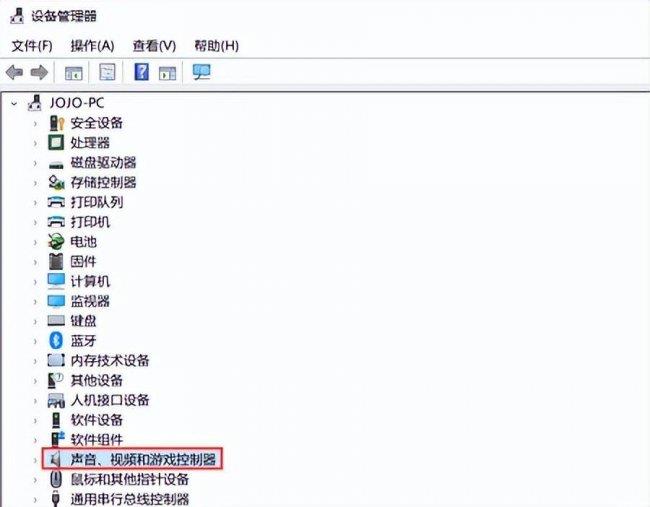
文章插图
结论电脑没有声音是一个常见的问题,但通常可以通过一些简单的方法来解决 。那
三个实用方法分享,电脑声音没了怎么办 。小编来告诉你更多相关信息 。
电脑声音没了怎么办
电脑没有声音怎么恢复?电脑本文介绍了3个解决办法:调整音量、检查硬件问题和检查驱动程序 。通过按照这些步骤逐一排查,您应该能够找到并解决问题 , 并恢复电脑的音频功能 。希望本文对您有所帮助!
本文分享的电脑声音没了怎么办 和 三个实用方法分享的具体介绍,希望大家能喜欢!
- 解决打印机脱机的方法讲解 打印机脱机怎么处理
- 电脑密码设置方法步骤 怎样设置电脑密码
- 文件夹无法删除的解决方法分享 文件夹无法删除怎么办
- 苹果app打不开是什么原因怎么解决方法
- 电脑无法识别u盘的解决方法 电脑u盘不显示怎么办
- 教你强制重启的方法 苹果死机怎么重启
- 查看电脑配置的方法分享 如何查看电脑配置信息
- 设置手写和拼音的方法 华为键盘设置怎么设置26键
- 正确清理手机垃圾的方法讲解 怎样清除系统垃圾
- 移动硬盘不显示正确解决方法 移动硬盘无法识别如何修复
